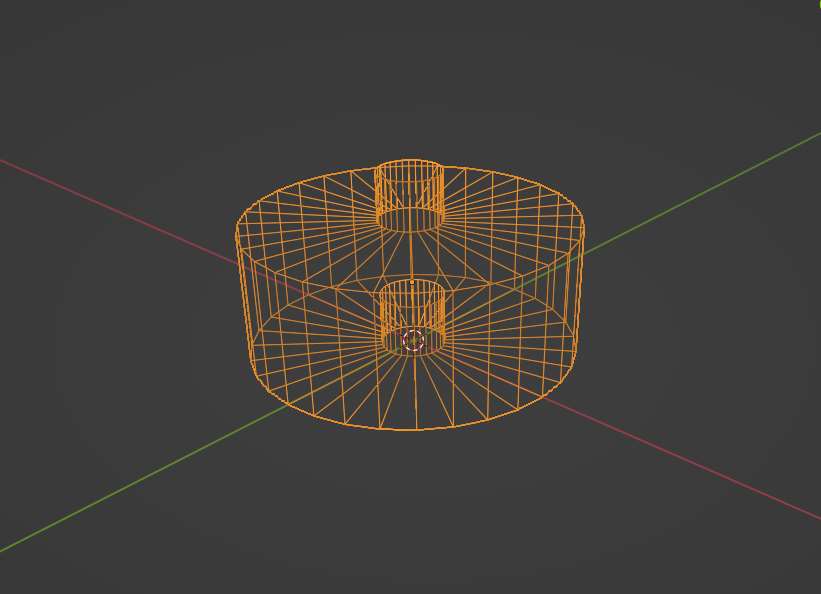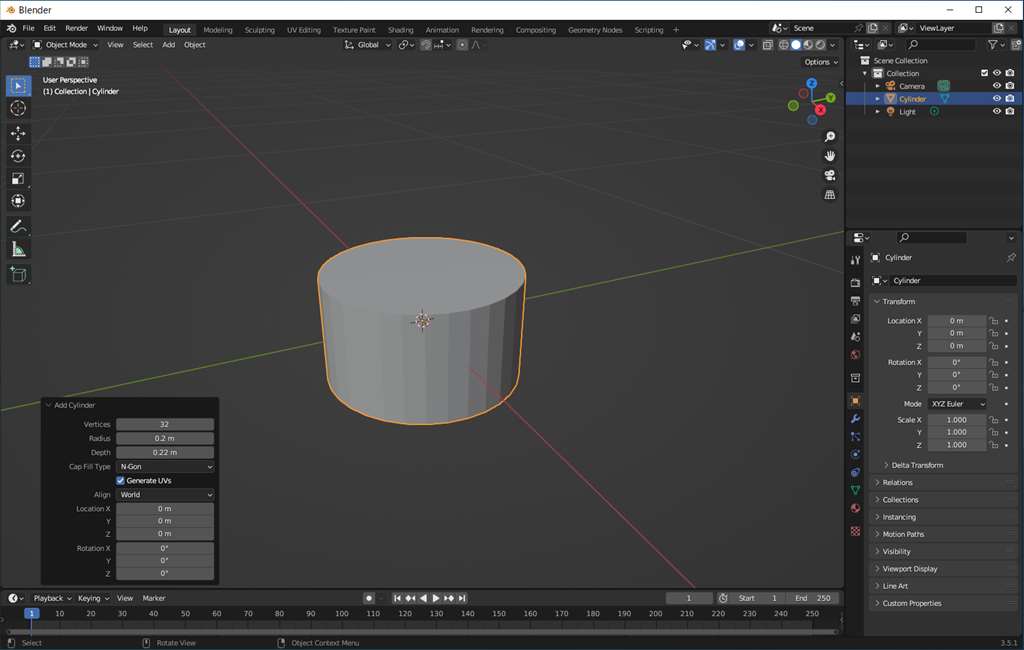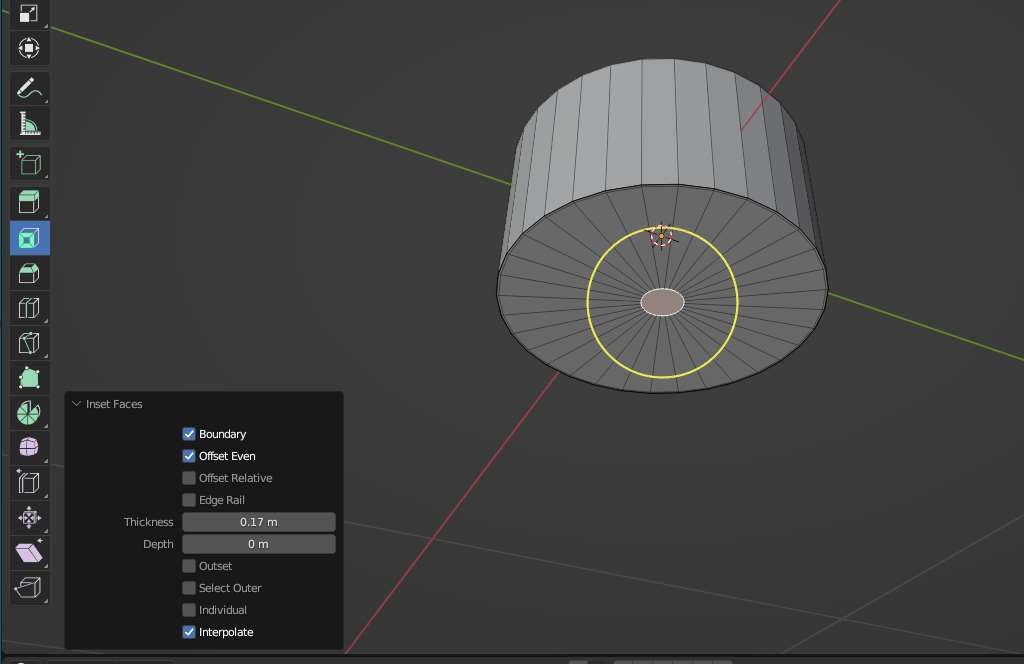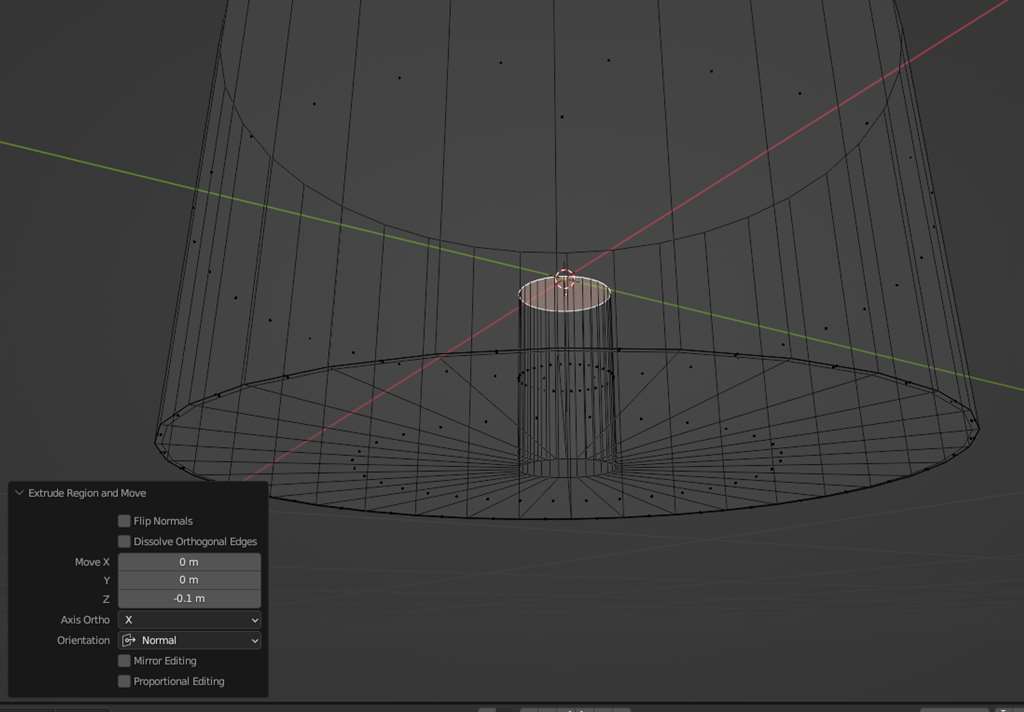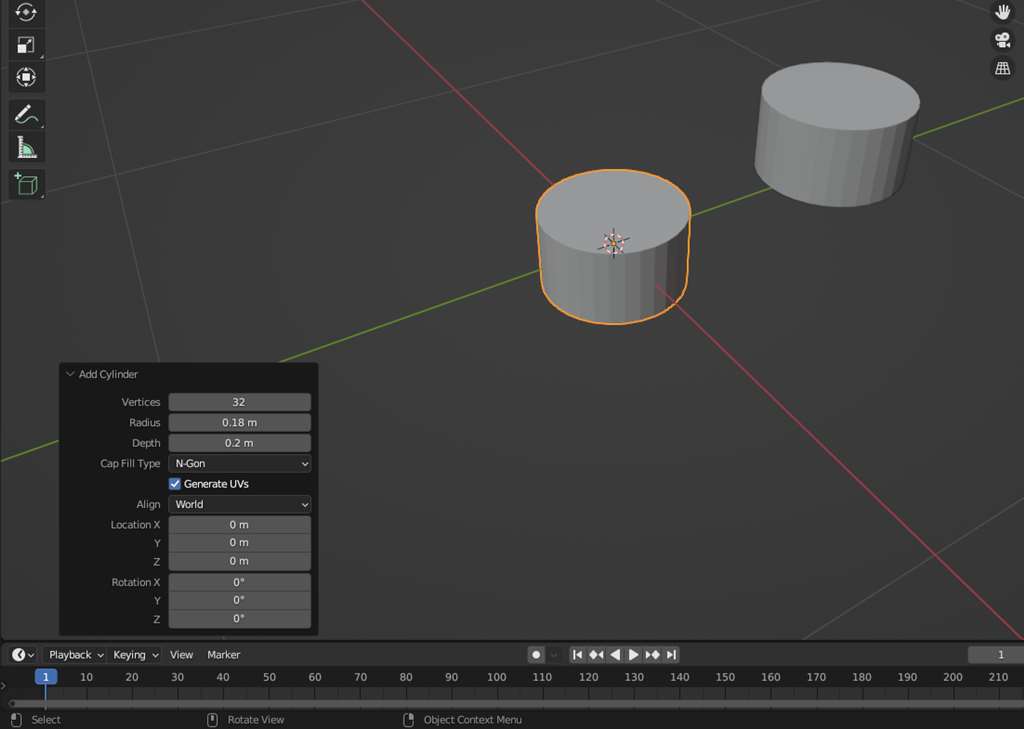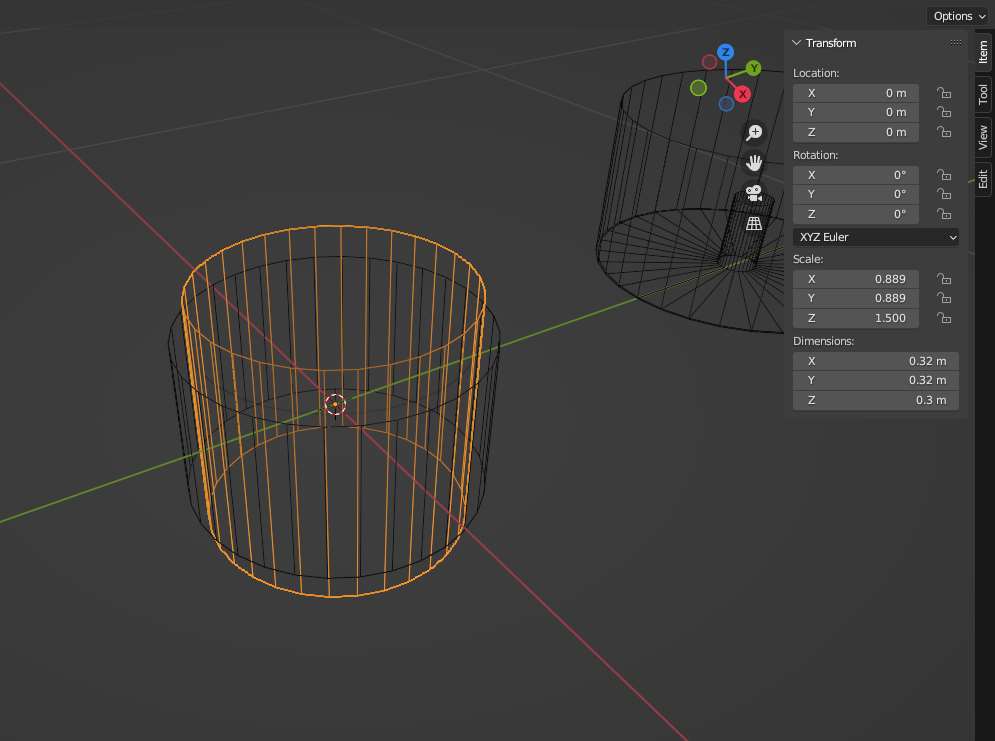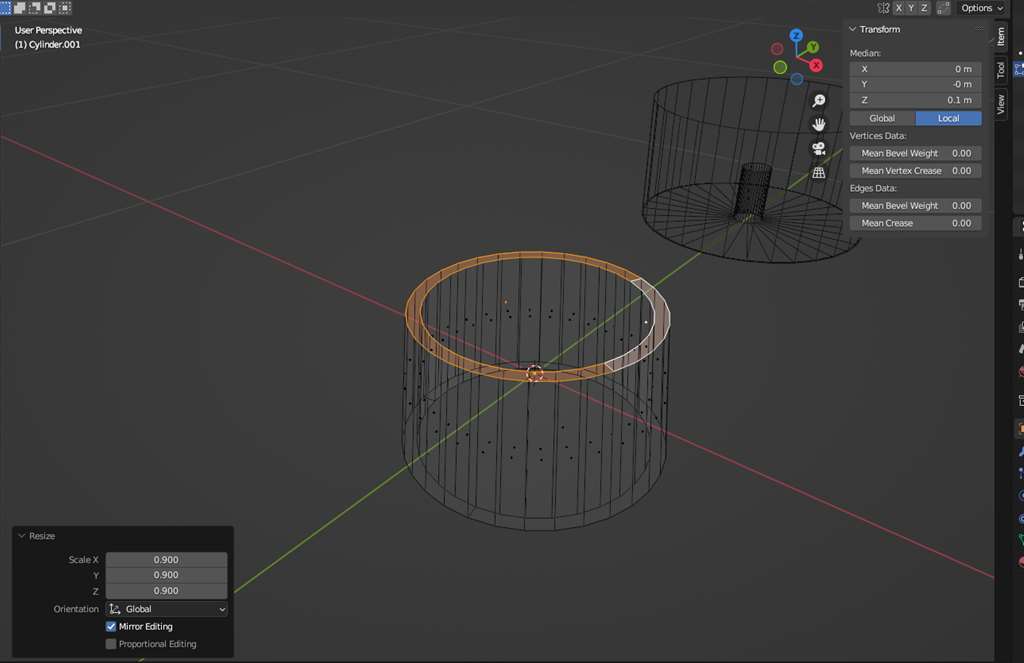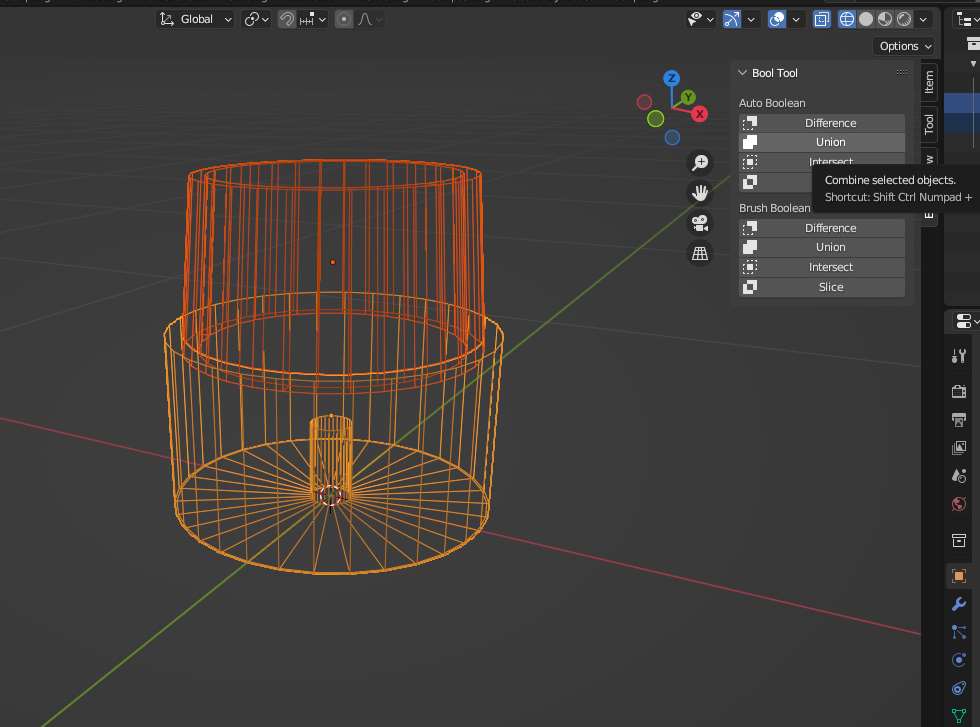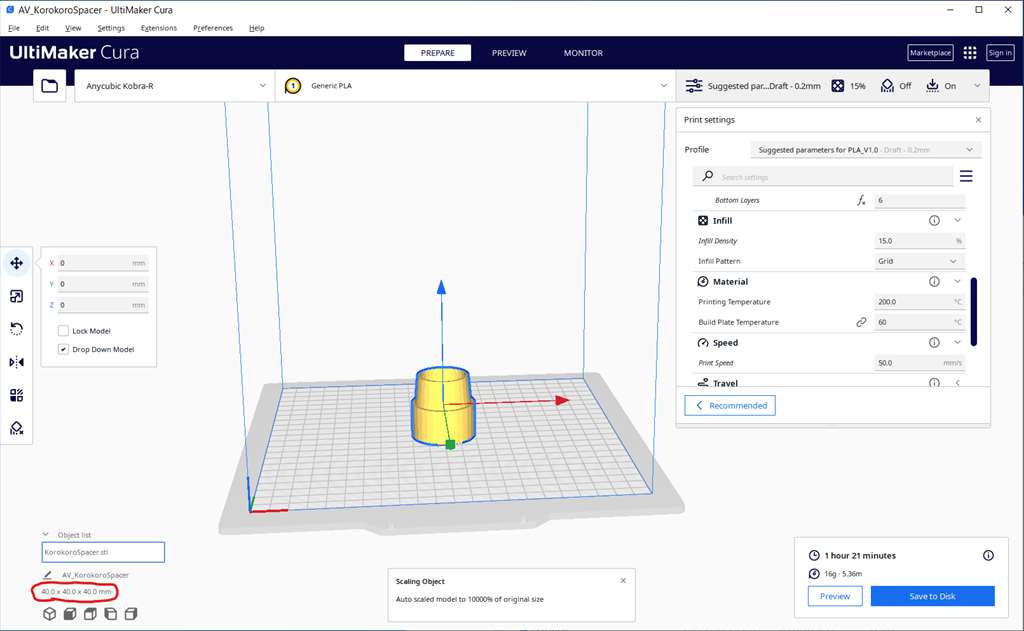このところゲームの記事ばかり書いているが、久しぶりに必要に迫られてのモデリング・3Dプリントである。
コロコロと呼ばれる粘着テープを使った掃除機具をご存じだろう。テープを使い切ってしまったのでスペアのロールを買ってきたのだが、適当に選んでしまい、幅が狭すぎたのである。
どうするか。テープの芯の両脇にある取り付け部品。テープの芯の外側の部分を伸ばせばいいのである。
モデリング
このようなものを作って部品の両側にはめる。不安定なら、両面テープでくっつければいい。だが、簡単すぎる。却下だ。
複雑にしようもないが…。Shift+AのメニューからMesh->Cylinderを追加。サイズを変更。ここでは実際のプリントサイズの10倍になっているが、最終的なプリントサイズはスライサーで調整するのであまり関係ない。
Insetで底面の辺縁に厚みを作る。左クリック+ドラッグでうまくいかないときはとりあえずの厚みを作っておいて、パラメーターのThicknessに手入力すればいい。
内側の円を面選択し、Eキーで上の方に移動させ、金具の先端をはめる窪みをつくる。
芯の外側になる部分はできたので一旦脇にどけて置き。シリンダーを追加。サイズを調整して、
複製するなり、さらにシリンダーを追加するなりしてサイズを調整。Bool Tool->Differenceで円筒形にする。次の手順で面選択に苦労したので、Bool Toolを使う前に円筒の先端を少し小さくしておいたほうがいいと思う。Bool Toolは便利だが、使用後は変形などがうまくいかなかったりする。※Bool Toolについてはコチラ。記事の中ほど。
芯への挿入がしやすいように先端を少し細くする。ここではSキーで適当に設定しておいて、パラメーターで各軸方向90%のサイズになるようにした。Z軸方向のパラメーターは特に意味はないと思う。
2mmほど重なるように先に作ったオブジェクトと組み合わせ、一応Bool Tool->Unionで一つのオブジェクトにする。
スライスしてプリント
Ultimaker Curaでスライス。左下の方に実際のプリントサイズが表示されている。堅い素材のほうがいいのでフィラメントはPLA。設定はほぼデフォルトのままだ。
プリント中。二つ同時に作っても良いのだが、サイズなどが合わなかったときのことを考えて、とりあえず一つ作ることにした。それに複数個同時に作る場合、どうしても一つのオブジェクトから別のオブジェクトへと移るプリントヘッドの水平方向の移動時間が発生する。
もう一個作って完成。粘着テープのロールが外れたりすることもなさそうで良かった。間違ったスペアのロールを買ってきても、このようなパーツの製作で問題なく使える。便利な世の中になったものだ。